Si vous avez un logo très simple, composé de texte, ou pas (encore) de logo, vous pouvez créer une image avec un texte sur un fond transparent en utilisant l'éditeur d'images en ligne Pikmonkey.
Qu'est-ce qu'un éditeur d'images en ligne ?
PicMonkey est un éditeur d'images en ligne. D'autres éditeurs en ligne connus sont Canva (je l'utilise pour les citations, les images arrondies, les bandeaux avec le titre de mes articles,...), iPiccy, Snappa et Pixlr.
A côté des éditeurs en ligne, il existe les éditeurs à télécharger comme PhotoShop, Illustrator ou GIMP. Ces derniers, souvent payants, sont plus complets mais aussi plus complexes que PicMonkey et Canva.
Bien entendu, rien de tel que le travail d'un graphiste pour vous créer une vraie identité visuelle. Je ne reviens pas ici sur l'importance capitale de faire appel à des professionnels pour son image. Vous trouverez de bonnes adresses à ma page "Partenaires".
Pourquoi PicMonkey pour les images transparentes ?
Picmonkey est le seul éditeur d'images qui propose des images avec un fond transparent dans sa version gratuite. C'est pourquoi je le recommande ici.

PicMonkey propose 4 fonctions :
- Edit : pour éditer une photo (découpe, redimensionnement, rotation, clarté,...)
- Touch Up : pour appliquer des effets à une photo
- Design : pour créer un logo ou une infographie
- Collage : pour assembler des images
Quand a-t-on besoin d'un texte sur fond transparent dans Jimdo ?
Le bandeau en haut du site (header) doit permettre d'identifier le nom de la société et, si possible, son activité (baseline). Si on n'a pas de logo, on peut utiliser la zone "Titre du site" de jimdo.
Toutefois, il faudra créer une image sur fond transparent (que je n'ose pas appeler "logo") dans deux cas :
- Pour les designs de Jimdo (ex : Stockholm, Rome, Malaga,...) qui ne proposent pas de zone "Titre du site"
- Pour les "logos" composés d'un titre et d'un sous-titre (de tailles différentes)
Cette image sera insérée dans la zone "Espace logo" de Jimdo.

Mode d'emploi de PicMonkey
- La première fois que vous utilisez PicMonkey, créez un compte gratuit (Free trial). Utilisez de préférence votre e-mail + mot de passe (des fois que vous quitteriez Facebook un jour...)
- Dans Design, sélectionnez "Custom size" et indiquez, par exemple, 800 x 200 (taille de l'image en pixels) + bouton "Make it"
- Dans la colonne de gauche, sélectionnez "Transparent canvas" + "Apply"
- Dans la colonne de gauche, cliquez sur l'icône "Text" + sélectionnez votre police + bouton "Add Text"
- Une fois votre texte écrit, ajustez sa taille pour occuper l'espace disponible
- Si vous avez besoin d'une baseline, répétez l'opération "Add Text"
- Choisissez la couleur blanche pour votre texte si il doit s'afficher sur une image foncée (sélectionnez le texte et indiquez FFFFFF en face de "Color:"
- Sauvez votre image sur votre ordinateur à l'aide du bouton "Save" en choisissant le format .png
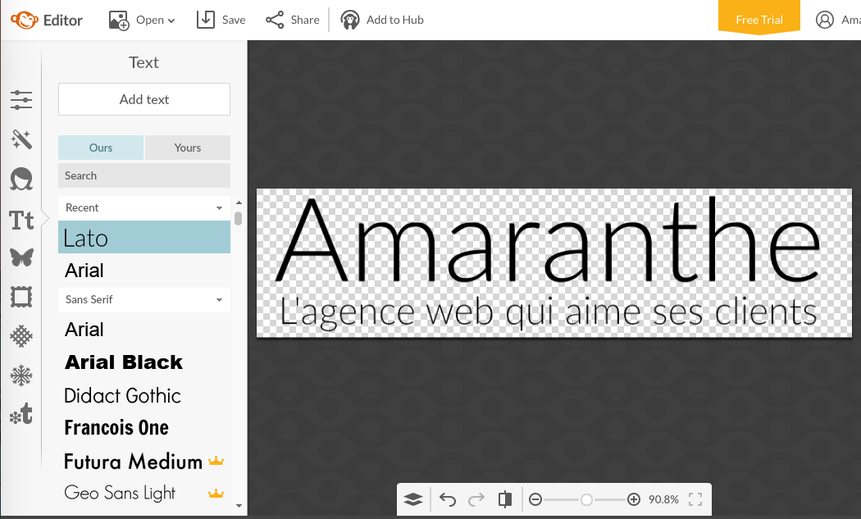
Il ne vous reste plus qu'à insérer cette image dans le "header" de votre site Jimdo, dans l'espace réservé au logo.

